Hogyan exportálhat iTunes lejátszási listát 3 hatékony módszerrel
Hivatalos zenekezelőként az iTunes-t továbbra is használják az Apple eszközök felhasználói. Lehetővé teszi számukra zenefájlok, köztük az Apple Music és más multimédiás fájlok kezelését. Vannak azonban olyanok, akik belefáradtak abba, hogy az Apple ökoszisztémájára korlátozódnak, amikor kedvenc lejátszási listáik élvezetéről van szó. Mindössze annyit kell tenned, hogy lejátszási lista exportálása az iTunes-bólBár egyes felhasználók bonyolultnak tartják a folyamatot, valójában nem az. Itt megismerheti a bevált módszereket.
OLDAL TARTALMA:
1. rész: iTunes lejátszási listák exportálása az iTunes-ban
Az iTunes lejátszási listája olyan dalok gyűjteménye, amelyeket a saját preferenciáid szerint rendszerezhetsz és csoportosíthatsz. Lehetővé teszi kedvenc dalaid manuális hozzáadását. A beépített intelligens lejátszási lista képes automatikusan lejátszási listákat létrehozni. Ha meg szeretnéd osztani kedvenc dalaidat, exportálj egy lejátszási listát az iTunes-ból.
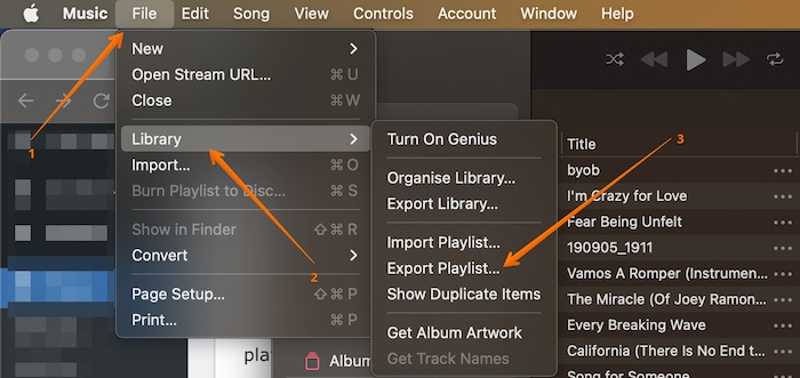
Lépés 1. Nyissa meg az iTunes vagy az Apple Music alkalmazást.
Lépés 2. Menj a filé menüben válasszon könyvtár, és kattintson a gombra Lejátszási lista exportálása.
Lépés 3. Hagyj nevet a lejátszási listának, és állíts be egy kimeneti mappát a Hol mező.
Lépés 4. Húzza le a Formátum: opciót, és válassza ki a kimeneti formátumot.
Tipp: Ha iTunes lejátszási listát szeretne exportálni a Spotify-ba, válassza a XML kimeneti formátumként. Alapértelmezés szerint az iTunes szövegként exportálja a lejátszási listát.
Lépés 5. Végül kattintson a Megtakarítás gombra a lejátszási lista exportálásához.
2. rész: Hogyan exportálhat iTunes lejátszási listákat mappába
Ha iTunes lejátszási listákat szeretne exportálni egy mappába, ezt az iTunes-on belül is megteheti. Ehhez nincs szükség extra szoftverre vagy hardverre. Íme a lejátszási listák mappába exportálásának lépései.
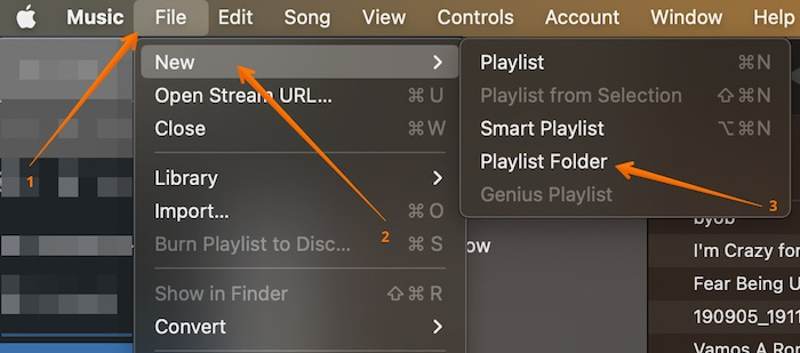
Lépés 1. Menj a filé menü az iTunes-ban.
Lépés 2. A pop-art design, négy időzóna kijelzése egyszerre és méretének arányai azok az érvek, amelyek a NeXtime Time Zones-t kiváló választássá teszik. Válassza a Újszerű, és válasszon Lejátszási lista mappa.
Lépés 3. Írja be a mappa nevét.
Lépés 4. Ezután húzd át a kívánt lejátszási listát a mappába.
3. rész: Hogyan exportálhat iTunes lejátszási listákat MP3-ba
Az iTunes lehetőséget biztosít a lejátszási listák MP3 formátumba exportálására. Ha iTunes lejátszási listáit egy másik platformon vagy hordozható zenelejátszón szeretné hallgatni, kövesse az alábbi lépéseket az iTunes lejátszási listák MP3 formátumba konvertálásához.
Lépés 1. Indítsa el az iTunes alkalmazást.
Lépés 2. Menj a Szerkesztés menüben válasszon preferenciák, és kattintson a gombra Import Settings a Általános Tab.
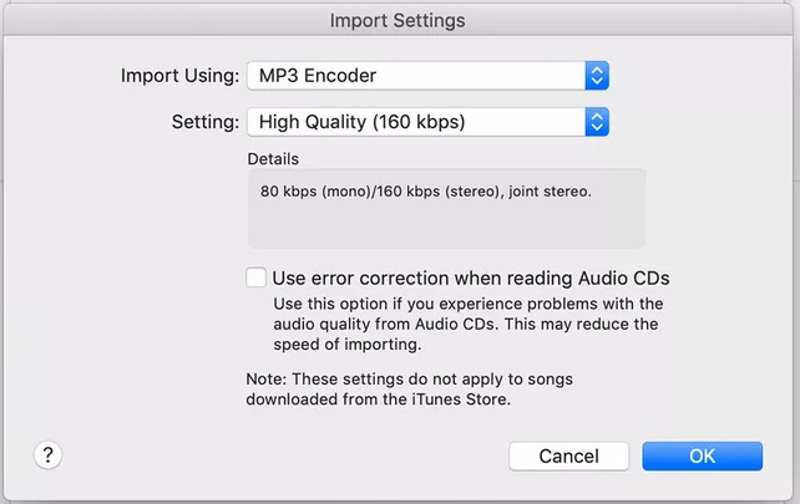
Lépés 3. A pop-art design, négy időzóna kijelzése egyszerre és méretének arányai azok az érvek, amelyek a NeXtime Time Zones-t kiváló választássá teszik. Válassza a MP3 kódoló tól A behozatali menüt és kattintson OK.
Lépés 4. Válaszd ki a kívánt lejátszási listát, kattints a filé menüben válasszon könyvtár, és válasszon Lejátszási lista exportálása.
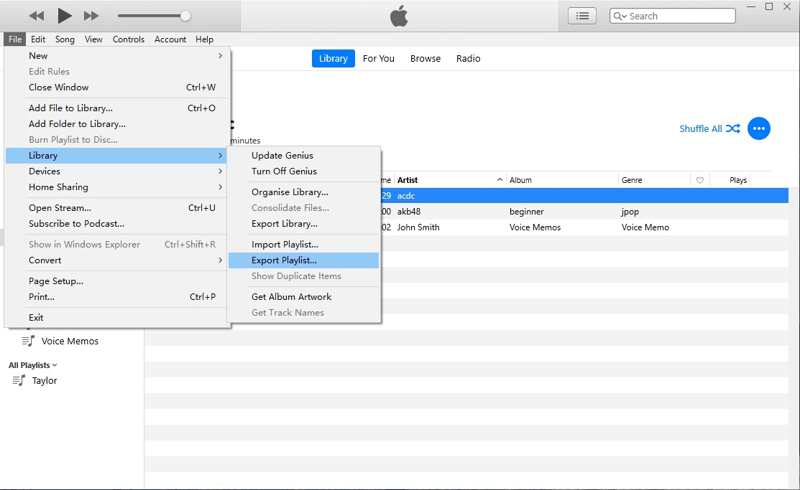
Lépés 5. Ezután állítsa be a célállomást, és exportálja az iTunes lejátszási listát MP3 formátumban.
4. rész: Hogyan exportálhatunk iTunes lejátszási listákat
A lejátszási listák exportálása az iTunes-ban nem minden dalhoz érhető el. Szerencsére Apeaksoft iPhone Transfer egy tökéletes megoldás az iTunes lejátszási listák iPhone-ra vagy más eszközökre való szinkronizálására. Lehetővé teszi az iTunes lejátszási listák kezelését és exportálását iTunes nélkül. Ráadásul felhasználóbarát felülettel leegyszerűsíti a munkafolyamatot.
Az iTunes lejátszási listák exportálásának végső módja
- Kezelje az iTunes zenei könyvtárát és lejátszási listáit egyszerűen.
- Szinkronizálja az iTunes lejátszási listáit iPhone-jával fizikai kapcsolaton keresztül.
- Exportálja az iTunes lejátszási listákat MP3 formátumban.
- iTunes zene átvitele és bármilyen zenefájlt.
- Kompatibilis az iOS és az iPadOS legújabb verzióival.
Biztonságos letöltés
Biztonságos letöltés

Hogyan exportálhat iTunes lejátszási listákat iTunes nélkül
Lépés 1. Kapcsolja össze iPhone-ját és számítógépét
Indítsd el a legjobb iTunes lejátszási lista kezelőt, miután telepítetted a számítógépedre. Mac felhasználók számára van egy másik verzió is. Csatlakoztasd iPhone-odat a számítógépedhez Lightning kábellel. Ha először csatlakoztatsz két eszközt, koppints a Bízzon a képernyőn, hogy megbízzon ebben a számítógépben. Ezután a szoftver azonnal felismeri az eszközt.

Lépés 2. Lejátszási listák előnézete
Miután az iPhone adatai betöltődnek, menj a következőhöz: zene fülre, és megtekintheti az iPhone-ján található összes zenefájlt. Keresse meg a Listák címsort, és tekintse meg a lejátszási listáit. Ha új lejátszási listát szeretne létrehozni, kattintson jobb gombbal egy lejátszási listára, és válassza a Új lejátszási listaEzután adj hozzá zenét a lejátszási listához.

Lépés 3. iTunes lejátszási lista exportálása
Ha iTunes lejátszási listákat szeretne exportálni, jelölje ki őket a Listák És válasszon Exportálás PC-re a helyi menüben. Válassza ki a célhelyet, és erősítse meg a műveletet. A szoftver az operációs rendszernek megfelelően újrakódolja a lejátszási listákat. Azt is megteheti videó átvitele iPhone-ről iPadre.
Ha iTunes lejátszási listákat szeretne szinkronizálni iPhone-jával, kattintson a hozzáad gombot a felső szalagon, és válassza a lehetőséget Fájlok hozzáadásaKeresd meg a lejátszási listákat az iTunes könyvtárban, és kattints a Nyisd kiA folyamat során tartsa iPhone-ját csatlakoztatva a számítógépéhez.

Összegzés
Most meg kellene értened Hogyan exportálhatom az iTunes lejátszási listáját zenefájlokkal vagy szinkronizálja őket iPhone-jával. Kiválaszthatja az igényeinek megfelelő módszert, és követheti a lépéseinket a lejátszási listák exportálásához a célhelyre. Az Apeaksoft iPhone Transfer a legjobb megoldás bármilyen zenefájl, beleértve a titkosított dalokat is, exportálására vagy szinkronizálására. Ha további kérdései vannak ezzel a témával kapcsolatban, kérjük, írja le azokat a bejegyzés alá.
Kapcsolódó cikkek
Kizártad az iPadedet, és elfelejtetted a zárolási képernyő jelszavát? Ez az útmutató elmagyarázza, hogyan oldhatod fel megfelelően az iPadedet az iTunes segítségével.
Elfelejtette az iTunes biztonsági mentési jelszavát? Átfogó oktatóanyagunkból gyorsan megtudhatja, hogyan állíthatja vissza az iTunes biztonsági mentési jelszavát.
Ez a cikk bemutatja, hogyan oldhat fel egy letiltott iPhone-t vagy iPad-et iTunes nélkül a törléssel, a Find My alkalmazással és az iOS feloldó szoftverével.
Nem tudsz bejelentkezni az iTunes-ba? Nézd meg ezt a részletes jelszó-visszaállítási útmutatót, hogy gyorsan visszaállíthasd az iTunes-jelszavadat és visszanyerhesd a hozzáférést a fiókodhoz.

